M4Aとは、Apple社が開発し、iTunesやiPhoneなどのApple製品で広く使われているファイル形式です。主にAAC(Advanced Audio Coding)またはALAC(Apple Lossless Audio Codec)という音声圧縮技術を使ってエンコードされた音声データを保存します。
今回の記事では、実用的な分割フリーソフトを使って、M4Aをいくつか分割する方法について紹介します。
Free HD Video Converter FactoryはWindows動画編集・変換フリーソフトです。M4A、MP3、WAVなどの音声形式だけでなく、MP4のような動画形式にも対応しています。
ソフトには基本的な編集機能を備えており、音声ファイルを分割・トリミング・結合するほか、動画の回転、カット、クロップ、結合などの編集作業も行えます。
さらに、動画や音楽形式の変換もサポートしています。
ステップ1.M4Aをソフトに追加
Free HD Video Converter Factoryを実行し、「変換」をクリックして、「ビデオコンバータ」ウィンドウを開きます。
「+ファイル追加」ボタンをクリックして、M4Aファイルをソフトにインポートします。
ソフトの下部にある「▼」を押して、分割ファイルの出力フォルダを指定します。

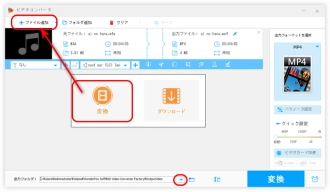
ステップ2.無料でM4Aファイルを分割
ハサミアイコンをクリックして、「切り取り」ウィンドウを開きます。
タイムライン上の2つのスライダーを動かして、オーディオクリップの継続時間を調整したら、右側の「切り取り」ボタンを押して、オーディオクリップを作成します。これを繰り返してM4Aファイルを複数のクリップに分割します。
最後に、「ok」ボタンをクリックして変更を保存します。
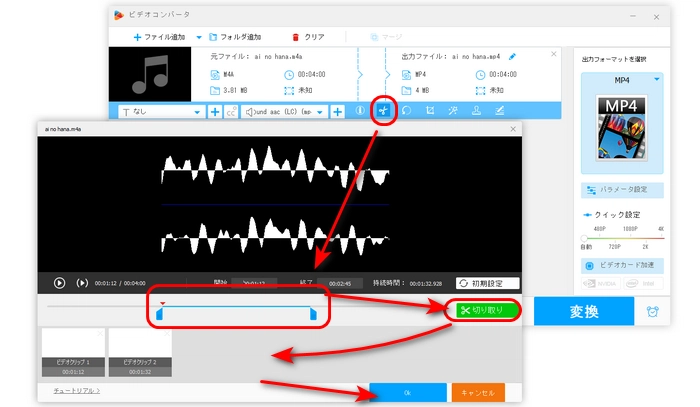
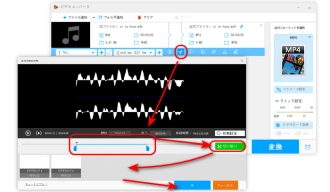
ステップ3.編集したM4Aファイルを出力
右側の形式画像をクリックして、「音楽」タブから「M4A」形式、または他の音声形式を選択します。
最後に、「変換」ボタンをクリックして、分割したM4AファイルをWindowsパソコンに保存します。
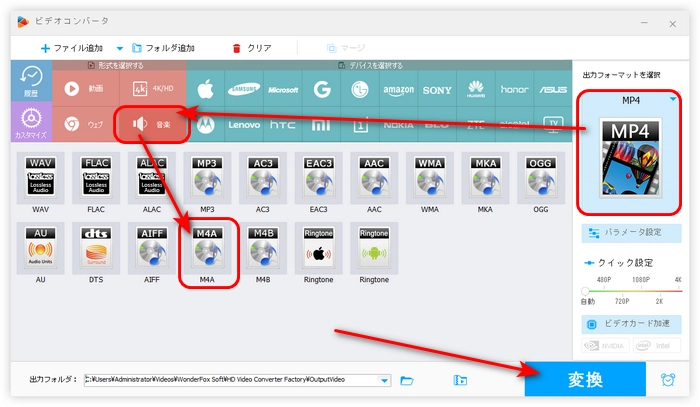
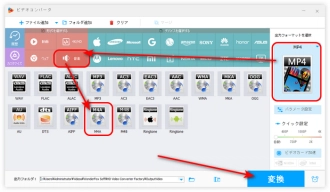
WonderFox Free HD Video Converter Factoryを無料ダウンロード>>>WonderFox Free HD Video Converter Factoryを無料ダウンロード>>>
WavePadの無料版はWindows向けの音声編集ソフトです。MP3、FLAC、M4A、WMA、WAVなど様々なフォーマットにも対応しており、音声の分割ほか、コピー、貼り付け、削除、挿入などの編集機能を備えています。
M4A分割フリーソフト「WavePad無料版」の使い方:
1.WavePad無料版を起動して、「ファイルを開く」をクリックして、M4Aファイルをソフトにインポートします。
2.「編集」タブに移動し、「分割」アイコンを見つけます。WavePadはいくつかの分割方法を提供し、ここでは2つを紹介します。
①カーソル位置で分割:タイムラインでカーソルを希望の分割点に移動して、クリックします。そして、「分割」>「カーソル位置で分割」を選択すれば、M4Aを2つの部分に分割されます。
②等間隔で分割:「分割」>「等間隔で分割」をクリックして、分割の「数量」または「時間」のいずれかを指定して、「分割」をクリックします。
3.分割完了後、「ファイル」>「全てのファイルを保存」をクリックして、分割されたM4Aファイルの保存先を指定して保存します。
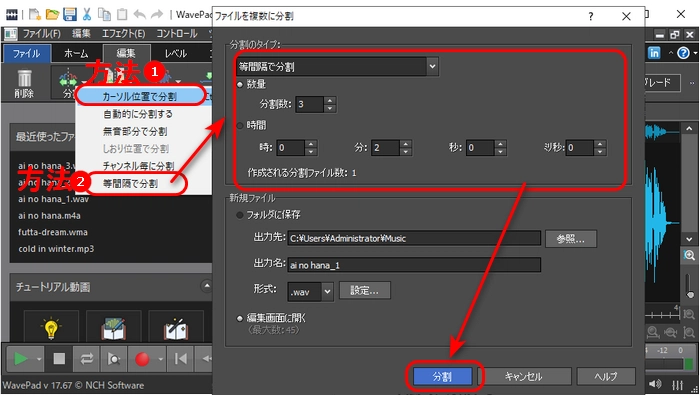
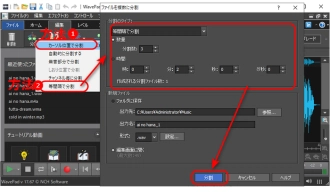
AudacityはLinux、Mac、WindowsなどのOSで実行できる音声編集ソフトです。M4Aファイルを自由に分割できるだけでなく、音量調整、圧縮、フェードイン / アウト効果追加などの多くの機能もあります。しかし、AudacityでM4Aファイルを処理するには、FFmpegを導入する必要があります。
M4A分割フリーソフト「Audacity」の使い方:
1.Audacity起動し、「ファイル」>「開く」をクリック、M4Aファイルを追加します。または、ファイルをソフトにドラッグして追加します。
2.波形データの上でドラッグして分割するクリップを選択します。
3.メニューバーの「編集」>「ラベル」>「選択範囲にラベル付け」をクリックして、ラベルの名前を入力します。ステップ2と3を繰り返して、複数のラベルを作ることができます。


4.「ファイル」>「オーディオをエクスポート」をクリックします。ファイルの保存フォルダーと形式を設定して、エクスポート範囲として「複数ファイル」を選択したら、「エクスポート」をクリックします。


Aconvertはオンラインで使える多機能ツールです。 PDF、画像、動画、音声ファイルの形式を簡単に変換できるほか、M4Aなどの音声ファイルから必要な部分だけを抽出することも可能です。
M4A分割フリーソフト「Aconvert」の使い方:
1.https://www.aconvert.com/jp/audio/split/にアクセスし、「ファイルを選択」をクリックして、M4Aファイルを追加します。
2.分割したい部分の「開始時間」、「持続する時間」を指定したら、「サブミット」をクリックします。
3.ステップ2を繰り返して、M4Aファイルをいくつかに分割します。
4.「Save」をクリックして、分割したM4Aファイルをダウンロードします。
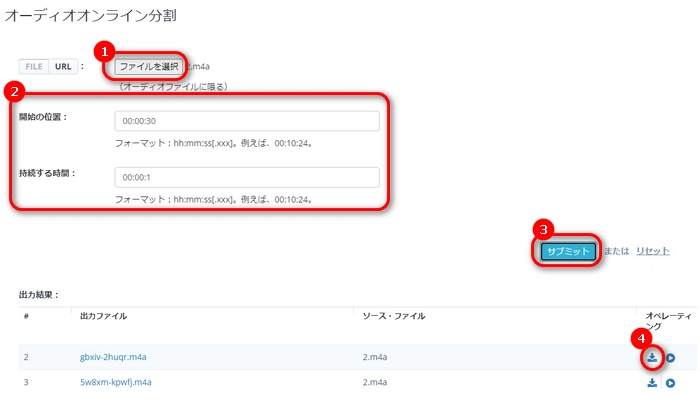
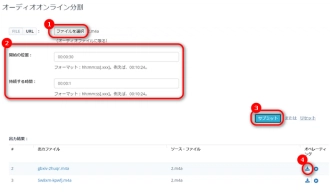
以上は今回紹介したいM4A分割フリーソフト、および使い方でした。この記事はお役に立てれば幸いです。
利用規約 | プライバシーポリシー | ライセンスポリシー | Copyright © 2009-2025 WonderFox Soft, Inc. All Rights Reserved.